Modtager iPhone ikke beskeder fra Android? 10 måder at løse det på!
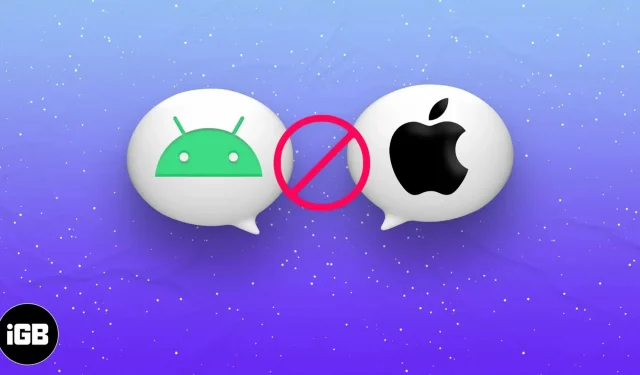
Før du prøver rettelser til iPhone, der ikke modtager tekster fra Android:
- Sørg for, at din placering har god netværksdækning.
- Sørg for, at din iPhone ikke er i Forstyr ikke- eller flytilstand.
Vellykket tekstbeskeder med iPhone afhænger af tre faktorer: app, operatør og netværksdækning. Hvis nogen af dem begynder at opføre sig mærkeligt, vil du opdage, at meddelelsesoverførslen mislykkedes. I denne artikel vil jeg tale om alle mulige løsninger på problemet med, at iPhone ikke modtager tekster fra Android. Uden videre, lad os komme i gang!
1. Opdater dit mobilnetværk ved hjælp af flytilstand på din iPhone.
Hvis din iPhone ikke modtager beskeder fra din Android-smartphone, er opdatering af din netværksforbindelse en af de bedste muligheder. Dette er den nemmeste og bedste metode, fordi tekstbeskeder leveres over mobilnetværk og ikke over Wi-Fi.
- Rul ned fra højre side af skærmen for at få kontrolcenteret frem. På en iPhone med en startknap skal du stryge opad.
- Vælg flyikonet for at aktivere flytilstand.
- Tryk på flyikonet igen for at slå flytilstand fra.
Vent et par sekunder og voila, du har med succes opdateret dine mobilnetværk.
2. Tjek indstillingerne for appen Beskeder.
Måske skyldes problemet med, at din iPhone ikke modtager SMS fra Android, forkerte beskedindstillinger. Følg instruktionerne nedenfor for at sikre, at din iPhones beskedindstillinger er indstillet til at modtage beskeder fra Android-enheder.
- Startindstillinger.
- Åbn beskeder.
- Slå MMS-beskeder og gruppebeskeder til.
3. Tjek blokerede numre på din iPhone
En anden grund til, at du muligvis ikke modtager tekstbeskeder fra din Android-mobiltelefon, er, at nummeret er sortlistet på din enhed. Du kan have blokeret dine venner eller familiemedlemmer på grund af en gammel fejde og derefter glemt det. Følg trinene i vores artikel om, hvordan du finder og fjerner blokeringen af kontakter på din iPhone.
4. Slet din iPhones gamle beskeder
En af de mest almindelige årsager til, at din iPhone ikke modtager Android-beskeder, er, at din beskedindbakke er fuld. Som et resultat kan dette være kilden til problemet, der forhindrer dig i at modtage beskeder, især MMS-beskeder, fra dine Android-venner. Gå videre og se vores artikel for at fjerne forældet, ubrugelig tekst fra din iPhone.
Bemærk. Til beskeder fra iPhone til iPhone bruges iMessage platformen, så der bliver ingen problemer med stedet.
5. Opdater iOS
Problemet kan være forårsaget af en iOS-fejl på enheden. Heldigvis er Apple hurtige til at reagere på sådanne irritationsmomenter ved at frigive en opdatering til iOS. Alt du skal gøre er at opdatere din iOS-version for at få reparationen og nyde de nye funktioner.
- Gå til “Indstillinger”→ “Generelt”.
- Klik på Softwareopdatering → søg efter opdateringer.
- Klik på Download og installer, hvis det er tilgængeligt.
6. Opdater operatørindstillinger på iPhone.
Hvis du står over for meddelelsesproblemer mellem Android og iPhone, er en af de mest almindelige årsager operatørindstillingerne på din enhed. For at løse dette problem skal du blot opdatere dine operatørindstillinger. Nedenfor har jeg skitseret trinene til at opdatere dine operatørindstillinger på din iPhone.
- Startindstillinger.
- Klik på “Generelt” → “Om”.
- Rul ned til afsnittet “Operator”. I nogle områder kan du se et “Netværk”-element.
Hvis du ser “Opdater” ud for din operatør, skal du klikke på den og følge instruktionerne på skærmen for at opdatere dine operatørindstillinger.
7. Nulstil netværksindstillinger
Hvis alt andet fejler, bør nulstilling af netværksindstillinger være et levedygtigt alternativ for dig til at rette op på, at din iPhone ikke modtager beskeder fra Android. Det sletter alle internet- og netværksrelaterede data på din enhed.
- Åbn indstillinger.
- Tryk på Generelt.
- Rul ned, og klik på Overfør eller Nulstil iPhone.
- Tryk på Nulstil → Nulstil netværksindstillinger.
- Indtast din iPhone-adgangskode for at fuldføre handlingen.
8. Nulstil alle indstillinger
Hvis nulstilling af netværksindstillingerne ikke hjalp, er det tid til at se nærmere på den ubehagelige mulighed – “Nulstil alle indstillinger”.
- Startindstillinger.
- Tryk på Generelt.
- Rul ned, og klik på Overfør eller Nulstil iPhone.
- Klik på Nulstil → klik på Nulstil alle indstillinger.
- Indtast din adgangskode for at fuldføre handlingen.
9. Deaktiver RCS på Android-enhed.
Hvis nulstilling af din iPhone ikke hjælper, er problemet højst sandsynligt med Android-enheden.
Du kan deaktivere RCS på Android-enheder for at se, om problemet skyldes det. RCS til Android-smartphones er en forbedret beskedoplevelse, der ligner iMessage eller WhatsApp og en opgradering til almindelig tekst/SMS.
- Åbn appen Beskeder.
- Klik på din avatar i øverste højre hjørne.
- Klik på Beskedindstillinger.
- Generelt → Chatfunktioner → slå chatfunktionen til.
10. Kontakt din udbyder
Der kan være tidspunkter, hvor operatøren har problemer med serveren. Hvis ingen af ovenstående virker, skal du kontakte din tjenesteudbyder for at løse problemet. Du kan fortælle dem om problemet via sociale medier ved at kontakte support eller ved at sende en e-mail direkte til transportøren.
FAQ
Af flere årsager kan du have modtaget en grøn besked i stedet for en blå. En årsag kan være, at den person, du forsøger at nå, har slukket sin iPhone, eller at din iMessage er midlertidigt utilgængelig. For at lære mere om, hvorfor dette sker, kan du læse Apple Support-artiklen.
Afskedsord…
Forhåbentlig er du nu begyndt at modtage beskeder fra dine Android-venner. Fortæl mig, hvilken af ovenstående metoder der hjalp dig!
Skriv et svar